
Table des matières:
- Auteur John Day [email protected].
- Public 2024-01-30 09:06.
- Dernière modifié 2025-01-23 14:45.

Bonjour c'est mon deuxième Instructable (à partir de maintenant j'arrête de compter). J'ai fait cela pour créer une plate-forme simple (pour moi du moins), bon marché, facile à créer et efficace pour les applications Real IoT qui incluent le travail M2M.
Cette plate-forme fonctionne avec esp8266 et un arduino mini pro (celui avec 8 ports analogiques). La facture des matières est très faible. A partir de 7 euros avec le PCB made by JLCPBC, 10 pcb pour 2 euros.
Alors pour décrire un peu comment cela fonctionne. Le firmware principal de cette plate-forme est. La plate-forme ajoute un programmeur pour la première programmation du firmware, mais vous aurez besoin d'un programmeur FTDI TTL pour vous connecter au port série. Vous aurez également besoin d'un adaptateur secteur pour alimenter la carte. La carte fonctionne avec 6 ~ à 24 ~ (AC ou DC). Je l'ai rendue compatible avec le courant alternatif pour deux raisons. D'abord il est protégé de la polarité et aussi si vous voulez le localiser à longue distance, vous pouvez utiliser du courant alternatif et avoir moins de pertes sur le câble.
Comme vous pouvez le voir, la plate-forme a une carte d'alimentation séparée comme des boucliers arduino. C'est parce que vous pouvez utiliser de nombreuses méthodes différentes pour lui donner du pouvoir. Du solaire à la batterie, vous seul pouvez faire ce que vous voulez pour votre application spécifique.
Voyons donc comment en créer un et comment commencer avec Node-Red pour créer votre application.:-)
Fournitures
EspLink de Jeelabs
Étape 1: Tout d'abord.. Schéma
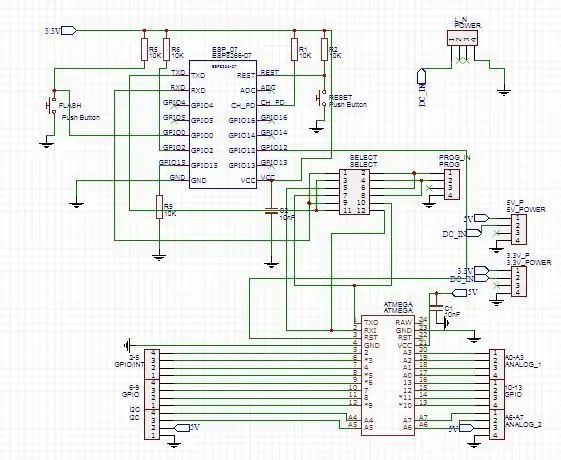
Le schéma est très simple à réaliser. Les deux Bottons près de Esp8266 servent à flasher le firmware (vous pouvez utiliser et d'autres firmware comme TASMOTA)
Vous pouvez également voir un sélecteur d'opération où vous devez utiliser deux cavaliers pour le connecteur Rx et Tx avec le programmeur ou pour la communication entre Esp et AVR, la condition opérationnelle.
Étape 2: faire le PCB

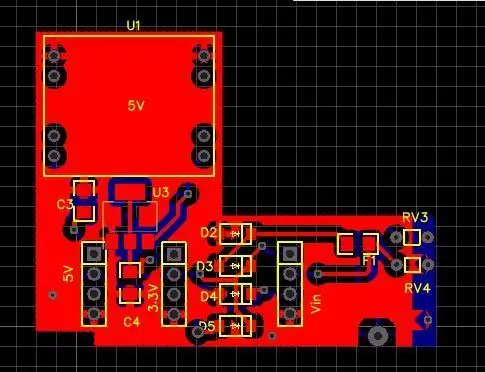
Le schéma et le PCB ont été créés avec le programme easyEDA.
il s'agit d'un circuit imprimé à double face et il existe de nombreux vias que vous pouvez utiliser pour connecter le côté supérieur avec le bas. J'ai utilisé un foret de 0,2 mm et 0,4 vous pouvez utiliser jusqu'à 1 mm
Lien easyEDA vers le projet
Étape 3: Exporter le PCB pour la gravure
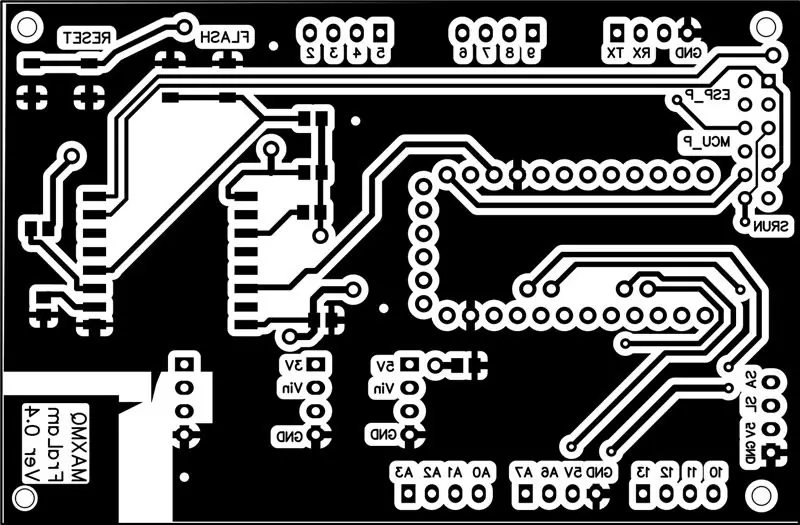
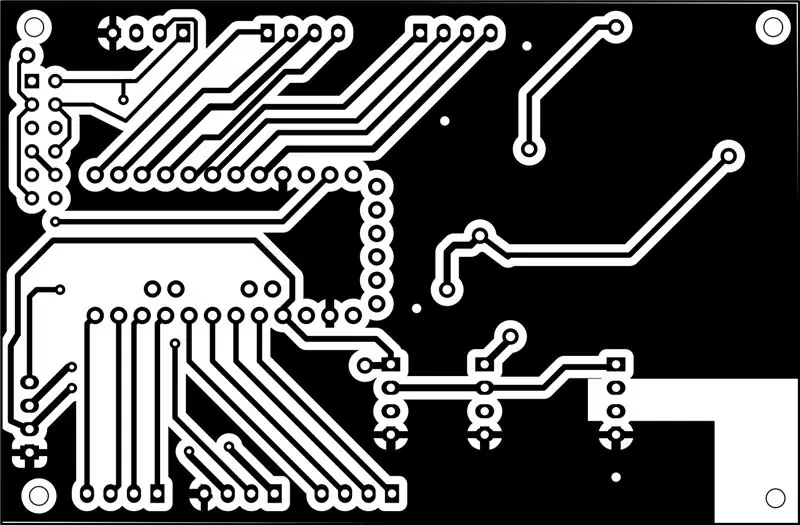

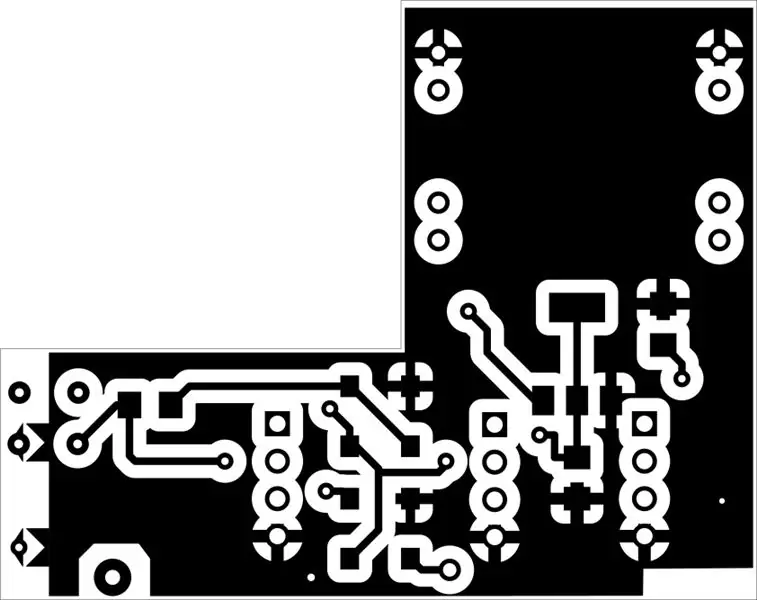
Vous pouvez réaliser la planche en gravant avec ces masques. le côté imprimé va à l'intérieur donc vous n'avez pas d'espace.
Étape 4: La contraction de la planche après gravure du prototype pour le test
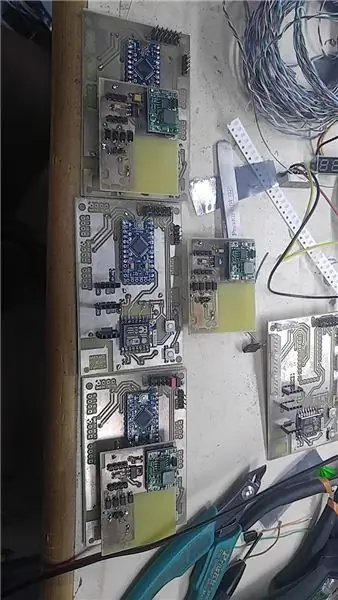



J'ai fabriqué à la main 4 cartes avec le powerboard pour tester avant de commander une carte.
Le test a été concluant, j'ai donc commandé les cartes auprès du JLCPCB. Le pack est arrivé très rapidement en Grèce mais avec un prix élevé, environ 20 euros pour les deux packs, mais c'est toujours moins cher que de le fabriquer moi-même car un panneau photosensible double face au format A4 coûte environ 25 euros ici en Grèce.
Étape 5: Téléchargez le micrologiciel
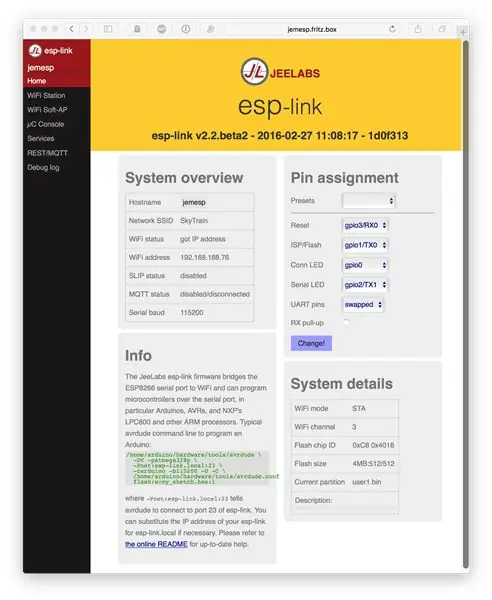
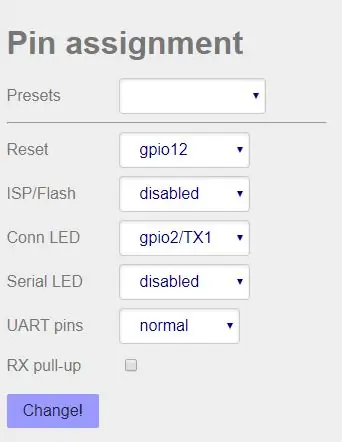
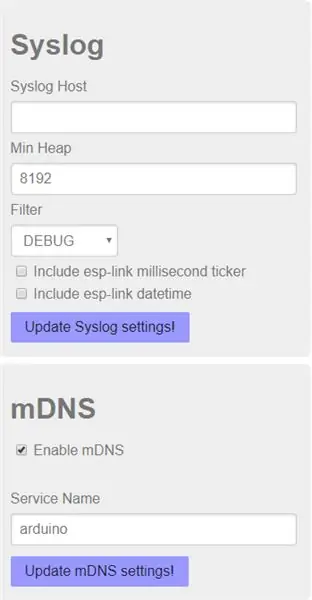
Connectez au port de programmation le côté TTL de votre ftdi sans le 5v car vous devez alimenter la carte depuis le PowerBoard (c'est délicat je sais mais.. c'est sûr). Pour télécharger le firmware, vous devez installer python 3.0
Après l'installation, exécutez la commande suivante
Pour les fenêtres
pip installer esptools
Pour Ubuntusudo pip, installez esptools
pour Linux, vous devez modifier le script dans le fichier.bat et le rendre exécutable. Dans Windows, c'est par défaut.
Si la programmation est ok, vous verrez un nouveau réseau wifi sur votre téléphone portable avec le nom AIThinkerXXXXX et il est ouvert.
Vous vous connectez à cela et après la connexion, vous tapez 192.168.4.1 dans votre navigateur chome de votre téléphone ou de votre PC, cela apportera la page de bienvenue du lien esp.
Vous devez d'abord définir le Pin AssignmentReset -> gpio12
FAI/FLASH -> désactivéConn LED gpio2/TX1
LED série -> broches UART désactivées -> normal
Rx pull up décochez puis cliquez sur modifier.
Maintenant vous pouvez programmer votre arduino sans câble mais sans fil !! la seule chose que vous avez à faire ensuite est d'aller dans le menu des services et d'écrire dans le champ mDNS arduino
Après cela, vous verrez le pont wifi fonctionner lorsque vous accédez aux ports dans arduino IDE et voyez l'ip 192.168.4.1.
Vous pouvez également connecter l'esp à votre réseau local et utiliser cette adresse IP pour télécharger un programme.
Maintenant, vous devez sélectionner Arduino wifi à partir des cartes (cela a fonctionné pour moi mais seulement avec un signal de 50% et plus) ou vous pouvez installer la carte avec les fichiers et utiliser la carte MqMax ! (encore en développement)
Étape 6: Téléchargez ELclient depuis Jeelabs
github.com/jeelabs/el-client
À partir de ce lien, téléchargez la bibliothèque El Client pour Arduino IDE.
Vous y trouverez des exemples pour Mqtt et Rest, pour les utiliser vous devez activer le mode Slip
Après avoir installé la bibliothèque ElClient, vous avez de nouveaux exemples dans la zone Elclient. Mon préféré personnel est l'exemple Mqtt mais vous pouvez l'utiliser uniquement comme pont wifi et le connecter avec un Raspberry pi avec Node-RED installé.
Il y a une infinité de choses que vous pouvez faire avec MqMax en un rien de temps. J'ai fait ma thèse pour ma maîtrise en automatisation et télécommunications et j'ai eu beaucoup de succès.
Si vous l'utilisez, donnez un coup de poing parce que c'était beaucoup de travail. Aussi, si vous l'aimez, votez pour moi au concours PCB.
Bonne fabrication !
Conseillé:
Créez une piste sensorielle à faible coût en quelques minutes ! : 10 étapes (avec photos)

Faire une piste sensorielle à faible coût en quelques minutes ! : Dans mon précédent Instructable, je vous ai montré comment faire une mise en page de train miniature avec voie d'évitement automatisée. Il utilisait un segment de piste, nommé « piste captée ». C'est une chose très utile à avoir dans une mise en page de chemin de fer modèle. Je peux être utilisé pour ce qui suit : Bloquer
Ordinateur portable à petit budget : une option puissante à faible coût (deux disques internes, basés sur Lenovo) : 3 étapes

Ordinateur portable à petit budget: une option puissante à faible coût (deux disques internes, basés sur Lenovo): cette instruction se concentrera sur une configuration mise à jour de l'ordinateur portable Lenovo T540p en tant que machine de pilote quotidienne pour la navigation Web, le traitement de texte, les jeux légers et l'audio . Il est configuré avec un stockage à semi-conducteurs et mécanique pour la vitesse et la capacité
Un moniteur de qualité de l'air IoT à faible coût basé sur RaspberryPi 4: 15 étapes (avec photos)

Un moniteur de qualité de l'air IoT à faible coût basé sur RaspberryPi 4: Santiago, au Chili, lors d'une urgence environnementale hivernale, a le privilège de vivre dans l'un des plus beaux pays du monde, mais malheureusement, tout n'est pas rose. Le Chili pendant la saison hivernale souffre beaucoup de la contamination de l'air, mai
Table de hockey sur air à faible coût DIY : 27 étapes (avec photos)

Table de hockey sur air bricolage à faible coût: Une configuration professionnelle de hockey sur air n'est généralement disponible que dans les salles d'arcade en raison des systèmes sophistiqués nécessaires à son fonctionnement. Notre objectif était de construire une table de hockey sur air bricolage, apportant cette expérience de jeu à la maison. En utilisant couramment disponibles
Réseau de capteurs sans fil à faible coût sur la bande 433 MHz : 5 étapes (avec photos)

Réseau de capteurs sans fil à faible coût sur la bande 433 MHz : Merci beaucoup à Teresa Rajba de m'avoir gentiment accepté d'utiliser les données de leurs publications dans cet article. réseaux ? Une définition simple serait
